Tạo nội dung với image và Text Element
Mục lục
1. Sửa Nội dung, Hình ảnh và Nút ( có sẵn trong website)
1.1 Sửa Hình ảnh
Đầu tiên bạn chọn vào Column (cột) có chứa hình ảnh > Options > Change media (để thay đổi ảnh) hoặc Remove (để xóa hình ảnh)

1.2 Sửa Nội dung

Đầu tiên bạn chọn vào Column (cột) có chứa Văn bảng > Options > Open Text Editor để sửa nội dung. Bên cạnh đó, bạn có thể điều chỉnh Font, Text color, … ở phần Typography
1.3 Sửa Nút
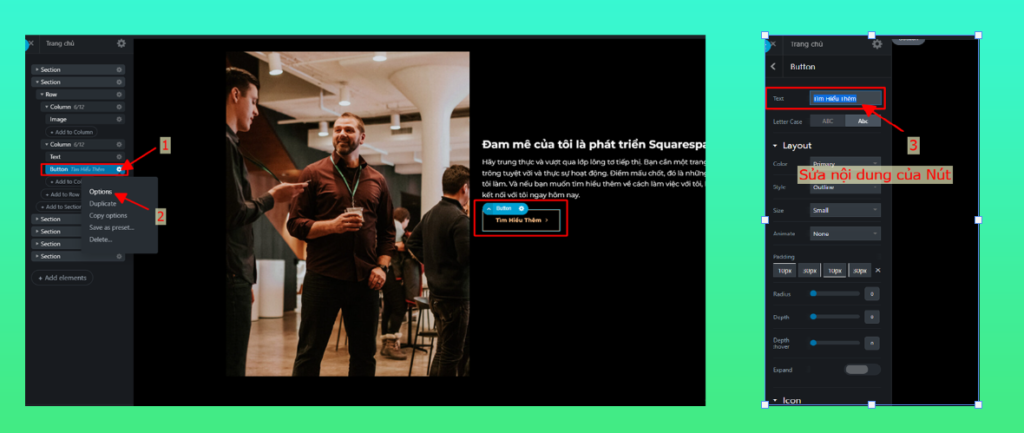
Đầu tiên bạn chọn vào Column (cột) có chứa Nút > Options > Text để sửa nội dung
2. Thêm mới Nội dung, Hình ảnh và Text
Đầu tiên ta Add element section, tạo Row và chọn loại column chia 2 cột
(Hình 1.59 Tạo nội dung với image và text)
Tiếp đến tại column 2 bên phải, bạn Add Image element, sau đó upload ảnh lên. Kế đến bạn mở rộng kích thước bên trái để phần column có kích thước rộng hơn bằng cách rê chuột vào column muốn mở rộng kích thước, nắm kéo thanh dọc màu xanh qua tay phải để mở rộng, đồng thời sẽ làm column 2 có kích thước nhỏ lại.
Tiếp theo mình sẽ thêm nội dung giới thiệu vào column 1 với Text Element
Nhấp trực tiếp vào đoạn nội dung mẫu để sửa hoặc chọn Open Text Editor

0 Comments